So aktivieren Sie den Überarbeitungsmodus in Word: 4 beste Methoden

Involvieren Ihre Arbeiten das Bearbeiten von Dokumenten in Microsoft Word? Lernen Sie, wie Sie den Überarbeitungsmodus in Word aktivieren.

Um Wertpapiere, die Sie interessieren, schnell und einfach im Auge zu behalten, können Sie sie zu einer Beobachtungsliste in Google Finanzen hinzufügen. Neben einer Echtzeitansicht der Marktdaten der Aktie können Sie Finanznachrichten zu den Aktien sehen, denen Sie folgen.
Google Finanzen stellt Ihnen eine standardmäßige Beobachtungsliste zur Verfügung, die Sie verwenden können, oder Sie können eine benutzerdefinierte Liste erstellen, wenn Sie möchten. Wir zeigen Ihnen, wie Sie beides tun und Ihre Watchlist sortieren und bearbeiten.
Verwenden Sie die Standardbeobachtungsliste auf Google Finanzen
Besuchen Sie die Google Finanzen-Website und melden Sie sich mit Ihrem Google-Konto an. Sie haben dann zwei Möglichkeiten, die gewünschten Aktien zu Ihrer Standard-Watchlist hinzuzufügen.
Fügen Sie eine Aktie von der Aktie oder der Hauptseite hinzu
Alternativ können Sie das Pluszeichen neben einer Aktie auswählen, die Sie im Abschnitt Sie könnten interessiert sein sehen .
Fügen Sie eine Aktie aus der Watchlist hinzu
Eine andere Möglichkeit, Wertpapiere zur Standardliste hinzuzufügen, besteht darin, die Watchlist zu öffnen und sie dann von dort aus hinzuzufügen.
Erstellen Sie eine benutzerdefinierte Beobachtungsliste auf Google Finanzen
Möglicherweise möchten Sie eine benutzerdefinierte Aktien-Watchlist erstellen, um die Wertpapiere zu organisieren, denen Sie folgen. Beispielsweise möchten Sie vielleicht eine Liste speziell für Technologieinvestitionen und eine andere für Kryptowährungen .
Erstellen Sie eine Watchlist auf der Hauptseite
Wählen Sie entweder auf der Hauptseite von Google Finanzen im Abschnitt „ Ihre Listen“ die Option „Neue Liste“ oder im linken Seitenleistenmenü im Abschnitt „Beobachtungslisten“ das Pluszeichen aus.
Geben Sie Ihrer neuen Liste einen Namen und wählen Sie Speichern .
Erstellen Sie eine Beobachtungsliste auf der Aktienseite
Sie können auch eine benutzerdefinierte Beobachtungsliste erstellen, während Sie einer Aktie folgen. Wählen Sie auf der Detailseite des Wertpapiers Folgen und wählen Sie Neue Beobachtungsliste . Geben Sie der neuen Liste einen Namen und wählen Sie Speichern .
Erstellen Sie auf der Seite „Ihre Listen“ eine Beobachtungsliste
Wenn Sie die Seite „Ihre Listen“ öffnen, indem Sie Ihre Standard-Beobachtungsliste auswählen, können Sie an dieser Stelle auch eine benutzerdefinierte Liste erstellen. Wählen Sie oben Neue Liste aus, geben Sie ihr einen Namen und wählen Sie Speichern .
Sie können Aktien zu Ihrer benutzerdefinierten Watchlist hinzufügen, indem Sie die gleichen Methoden verwenden, wie Sie sie zu Ihrer oben beschriebenen Standard-Watchlist hinzufügen.
Zeigen Sie Ihre Beobachtungslisten an
Sie können Ihre Beobachtungsliste dann jederzeit über Ihre Listen auf dem Hauptbildschirm oder im linken Seitenleistenmenü anzeigen . Neben den Marktdaten sehen Sie Finanznachrichten und Gewinnkalender basierend auf den Wertpapieren in Ihrer Liste. Oben rechts können Sie auch ein neues Finanzportfolio anlegen.
Sortieren Sie eine Watchlist
Wenn Sie die standardmäßige oder eine benutzerdefinierte Watchlist sortieren möchten, öffnen Sie die Liste und wählen Sie oben den Link Sortieren nach aus. Sortieren Sie dann nach Name, Tickersymbol, Aktienkurs, Tagesänderung oder Tagesänderung in Prozent. Sie können auch in aufsteigender oder absteigender Reihenfolge auswählen.
Bearbeiten Sie eine Beobachtungsliste
Sie können Wertpapiere aus der standardmäßigen Beobachtungsliste oder einer von Ihnen erstellten benutzerdefinierten Liste entfernen. Öffnen Sie die Watchlist, bewegen Sie den Mauszeiger über die Aktie in der Liste und wählen Sie das rechts angezeigte X aus.
Sie können eine von Ihnen eingerichtete benutzerdefinierte Watchlist auch umbenennen, löschen oder kopieren. Öffnen Sie die Watchlist, wählen Sie die drei Punkte oben rechts und wählen Sie eine Option aus.
Da Google Finanzen keine mobile App hat, werfen Sie einen Blick auf diese Börsen-Apps für Android und iOS . Sie können Yahoo Finance, JStock und mehr verwenden, um Ihre Investitionen unterwegs zu überprüfen.

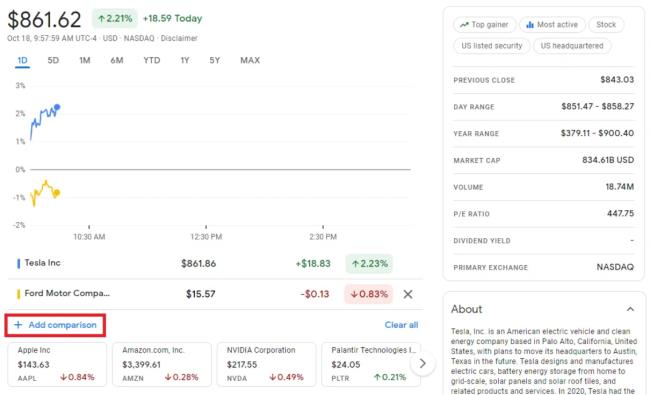
Sie können auch verschiedene Märkte auf Google Finance vergleichen, um deren Indizes anzuzeigen. Hier ist wie.

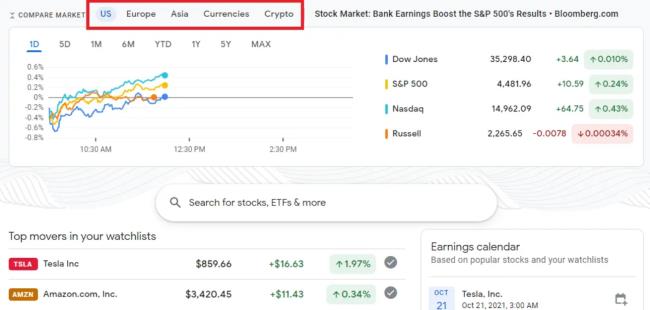
Involvieren Ihre Arbeiten das Bearbeiten von Dokumenten in Microsoft Word? Lernen Sie, wie Sie den Überarbeitungsmodus in Word aktivieren.
Ich habe und werde immer glauben, dass es sich lohnt, ein Firmware-Upgrade für jedes Gerät zu installieren, sei es ein Computer, ein drahtloser Router oder eine Spielekonsole. In diesem Artikel werde ich Sie durch die Schritte führen, die zum Aktualisieren der Firmware auf einem PSP-Gerät erforderlich sind.
Haben Sie mehrere Partitionen auf Ihrem Computer, auf denen verschiedene Betriebssysteme installiert sind? In diesem Fall können Sie die aktive Partition in Windows so ändern, dass beim Start des Computers das entsprechende Betriebssystem geladen wird.
Wenn Sie die Möglichkeit in Betracht ziehen, die SSID-Übertragung auf Ihrem WLAN-Router zu deaktivieren, sollten Sie die wirklichen Sicherheitsprobleme verstehen, die damit verbunden sind. Wenn Sie die SSID-Übertragung deaktivieren, wird der Netzwerkname zwar nicht angezeigt, wenn jemand mit seinem standardmäßigen drahtlosen Netzwerkadapter nach verfügbaren Netzwerken sucht.
Bilder können für sich alleine stehen. Aber manchmal müssen Sie mehrere Bilder in einer einzigen PDF-Datei kombinieren und speichern oder teilen.
Twitter ist ein großartiger Ort, um Ihre Meinung zu teilen, mit anderen zu sprechen und ein Social-Media-Profil aufzubauen, um Ihre Freunde zu unterstützen und Ihren Interessen zu folgen. Es kann jedoch schwierig sein, den Überblick über die Konten zu behalten, denen Sie folgen.
Egal, ob Sie Ihre Lieblingsserie genießen oder Netflix mit Freunden genießen, es kann sehr ärgerlich werden, wenn Netflix einfriert, abstürzt oder unbekannte Fehlercodes anzeigt. Einer der häufigsten Fehler, auf die Sie stoßen können, ist der Netflix-Code UI-800-3.
In einer Welt, in der Verbraucherrechte so wichtig sind, scheint es seltsam, dass Internetunternehmen ständig Höchstgeschwindigkeiten anbieten oder nicht die Geschwindigkeiten liefern können, für die Sie bezahlen. In diesem Artikel werfen wir einen Blick auf die Schritte, die Sie unternehmen können, um sicherzustellen, dass die Geschwindigkeiten, die Sie erhalten, die Geschwindigkeiten sind, die Sie erhalten sollten.
Sind Sie ein neuer Künstler, der sich fragt, wie Sie Ihre Musik auf Spotify bekommen können? Der Vertrieb Ihrer Musik im digitalen Zeitalter ist ganz anders als früher.
Wenn Sie Ihr eigenes Video oder ein anderes Medienprojekt produzieren, können Sie nicht einfach beliebige Musik aus dem Internet nehmen. Wenn Sie einen Düsenjäger über den Himmel Amerikas fliegen und filmen, können Sie nicht den „Danger Zone“-Song von Kenny Loggins verwenden und hoffen, damit davonzukommen.
Wenn Sie Ihren ersten Discord-Server starten, möchten Sie möglicherweise als Erstes Rollen darin erstellen, die Sie Ihren Serverbenutzern zuweisen können. Rollen in Discord sind Positionen, die bestimmte Fähigkeiten innerhalb der Gruppe verleihen.
Audiodateien mit geringer Lautstärke können nahezu nutzlos und auch sehr frustrierend sein, insbesondere wenn Sie das Originalaudio nicht erneut aufnehmen können. Egal, ob es sich um einen MP3-Song handelt, den Sie auf Ihrem Laptop anhören möchten, oder um eine aufgenommene Audiodatei, die nicht laut genug ist, die Lautstärke kann bei fast jeder Audiodatei ganz einfach mit Desktop- oder Online-Audiobearbeitungssoftware erhöht werden.
Es ist verständlich, eine Pause von den sozialen Medien zu wollen. Wenn dies nicht überprüft wird, kann die Nutzung sozialer Medien zu einem scheinbar endlosen Zeitfresser werden.
Wie wurde ein Instant Messaging- und VoIP-Dienst, der hauptsächlich von Spielern genutzt wird, zu einem bevorzugten Kommunikationstool für Bildungseinrichtungen und Unternehmen? Die Antwort ist ziemlich einfach.
Das Verwalten einer Gruppe auf Facebook kann eine Herausforderung sein, wenn Sie alles alleine machen. Sie benötigen mindestens eine weitere Person, die Ihnen hilft, Ihre Inhalte zu bearbeiten und zu veröffentlichen, Kommentare und Mitglieder zu verwalten und Berichte basierend auf Seitenkennzahlen zu erstellen.
Möchten Sie wissen, wie Sie Twitter-Fotos und -Videos herunterladen können. Es ist eigentlich ganz einfach.
Irgendwann mussten Sie wahrscheinlich eine PDF-Datei bearbeiten, indem Sie entweder die Seiten verschoben, eine Seite gelöscht oder eine Seite oder einen Satz von Seiten in eine separate PDF-Datei extrahiert haben. Kürzlich musste ich die Reihenfolge einiger PDF-Seiten ändern und einen anderen Satz von Seiten in eine separate PDF-Datei extrahieren.
Wenn Sie ein Passwort vergessen haben, aber wissen, dass es irgendwo auf Ihrem Computer gespeichert wurde, können Sie auf Ihre in Windows gespeicherten Passwörter zugreifen und sehen, ob es dort ist. Windows führt tatsächlich eine Liste aller Ihrer gespeicherten Passwörter und ermöglicht Ihnen den Zugriff darauf, wann immer Sie möchten.
Für jeden Webbrowser müssen bestimmte Berechtigungen aktiviert sein, damit das Programm auf Ihr Mikrofon und Ihre Webcam zugreifen kann. Sie können den Zugriff auf Ihr Mikrofon und Ihre Kamera verweigern, um zu verhindern, dass Ihr Browser zuhört oder Sie beobachtet.
Soziale Medien gehören selten zu den Dingen, an die Menschen am Ende ihres Lebens denken oder wenn ein geliebter Mensch stirbt, aber Facebook hat eine Welt von Gedenkstätten und Facebook-Seiten geschaffen, die denen gehören, die nicht mehr bei uns sind. Diese Erinnerungseinstellungen helfen zu bestimmen, was mit deinem Facebook-Konto passiert, wenn du weitergibst.
Können Sie nicht mit Menschen kommunizieren, die verschiedene Sprachen sprechen, weil Skypes Translator nicht funktioniert? Sehen Sie sich 3 Möglichkeiten an, das Problem auf Mobilgeräten und Windows PCs zu beheben.
Microsoft Teams bietet eine Vielzahl von Produktivitätsfunktionen. Erfahren Sie, wie Sie Ihr Profilbild ändern können und wo häufige Probleme auftreten können.
Detaillierte Anleitung zum Ausblenden/Anzeigen von Chats in Microsoft Teams mit Tipps zur Optimierung des Arbeitsbereichs. Entdecken Sie die Tricks, die 300 Millionen Teams-Nutzer anwenden.
Erfahren Sie, wie Sie Benachrichtigungen in Microsoft Teams effektiv deaktivieren können, um störende Unterbrechungen während der Zusammenarbeit zu vermeiden.
Benutzer können das Profilbild von Microsoft Teams auf dem Desktop und auf Mobilgeräten ganz einfach ändern. Lesen Sie den Beitrag, um zu erfahren, wie das auf Mac, Windows, iOS und Android geht.
Erfahren Sie, wie Sie in Google Docs Rahmen hinzufügen können, indem Sie eine 1x1-Tabelle erstellen oder andere kreative Lösungen nutzen.
Erfahren Sie, wie Sie Snapchat-Filter aus gespeicherten Fotos entfernen können. Schritt-für-Schritt-Anleitung mit Bildern und neuen Tipps zur Bearbeitung von Snapchat-Bildern.
Erfahren Sie, wie Sie den Microsoft Teams-Status auf immer verfügbar setzen können, damit Sie während Meetings hervorragend kommunizieren können.
Erfahren Sie, wie Sie Bumble zurücksetzen, um Ihre Likes, Swipes und Ihre Wahrscheinlichkeit für Matches zu erhöhen.
Erfahren Sie, wie Sie die bedingte Formatierung in Google Tabellen effektiv anwenden können, basierend auf einer anderen Zelle, und optimieren Sie Ihre Tabellen mit diesen wertvollen Techniken.






















![So deaktivieren Sie Benachrichtigungen in Microsoft Teams [AIO] So deaktivieren Sie Benachrichtigungen in Microsoft Teams [AIO]](https://cloudo3.com/resources8/images31/image-2249-0105182830838.png)





![Bedingte Formatierung basierend auf einer anderen Zelle [Google Tabellen] Bedingte Formatierung basierend auf einer anderen Zelle [Google Tabellen]](https://cloudo3.com/resources3/images10/image-235-1009001311315.jpg)